Настройка положения виртуальной камеры
Для изменения положения виртуальной камеры служат меню Вид – Создать камеру (или кнопка  панели инструментов «Вид») и меню Вид – 3D Виды – Точка зрения.
панели инструментов «Вид») и меню Вид – 3D Виды – Точка зрения.
Команда создания камеры позволяет непосредственно задать трехмерные координаты камеры и точки, которая окажется в центре изображения. Также можно сохранить камеры под определенными именами, задать фокусные расстояния объектива камеры, переключиться на вид из создаваемой камеры и т.д. Настройка команды осуществляется опциями командной строки (при необходимости следует изучить самостоятельно).
Камера является объектом на чертеже. Ее можно перемещать (при этом она будет оставаться направлена на первоначальную точку-цель), поворачивать, изменять фокусное расстояние и т.д. При выделении камеры появляются маркеры для ручного ее редактирования, а также создается окно предпросмотра, позволяющее видеть объект так, как он виден из камеры. Камера по сути представляет собой вид, и она (под именем «Камера n» или пользовательским) появляется в списке именованных видов.
Точки зрения также позволяют настроить положение камеры. После ввода команды объект исчезнет, на экране отобразятся оси системы координат и компас в правом верхнем углу. Перемещая мышь, мы вызываем поворот осей координат, компас же помогает ориентироваться. На компасе положение мыши в центре соответствует виду снизу (в этом случае выбрать угол поворота крайне сложно), на внутренней окружности – строго горизонтальному виду, на внешней – виду сверху. Щелчок мышью фиксирует положение камеры, и на экране отображаются нарисованные объекты.
Также можно воспользоваться меню Вид – 3D Виды – Стандартные точки зрения. Открывшееся диалоговое окно (рис. 7.4) представляет более удобный способ ввода углов, задающих положение камеры. В верхней части окна переключатель позволяет выбрать, относительно какой системы координат указываются углы (мировой или пользовательской). Ниже расположены круги с секторами: левый задает угол в горизонтальной плоскости, а правый – в вертикальной. Щелчок мышью по одному из секторов указывает фиксированный угол, который написан в данном секторе. Щелчок во внутреннем круге вводит произвольный угол. Точное значение угла можно ввести в поля ниже кругов. Кнопка «Вид в плане» позволяет вернуться к виду сверху (см. ниже).
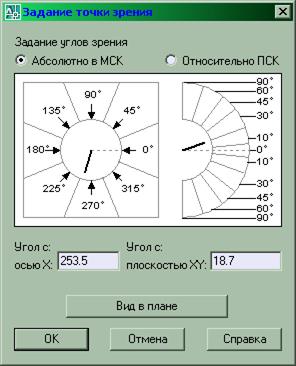
Рис. 7.4 Диалоговое окно настройки углов виртуальной камеры
Дата добавления: 2021-12-14; просмотров: 438;











